Cách ghi âm cuộc gọi trên iPhone 7, iPhone 7 Plus siêu đơn giản – Thegioididong.com
Deprecated: trim(): Passing null to parameter #1 ($string) of type string is deprecated in /home/caocap/public_html/wp-content/plugins/fixed-toc/frontend/html/class-dom.php on line 98
iPhone 7, iPhone 7 Plus là bộ đôi smartphone của Apple được rất nhiều người dùng Việt Nam sử dụng hiện nay. Bạn có thể tải về những ứng dụng tiện ích cho quá trình liên lạc, nhắn tin, gọi thoại,… Bài viết dưới đây sẽ hướng dẫn cho bạn cách ghi âm cuộc gọi trên iPhone 7, iPhone 7 Plus. Cùng theo dõi nhé!
1. iPhone có tính năng ghi âm trên cuộc gọi không?
Việc ghi âm cuộc gọi đôi khi khá cần thiết, người dùng có thể nghe lại hoặc để chứng minh một điều gì đó. Tuy nhiên, iPhone lại không hỗ trợ sẵn tính năng ghi âm trực tiếp cuộc gọi.
Trước khi thực hiện ghi âm cuộc gọi, bạn cần xin phép phía đầu dây bên kia nhằm tôn trọng quyền riêng tư, đồng thời tránh một số rắc rối có thể gặp sau này nhé!
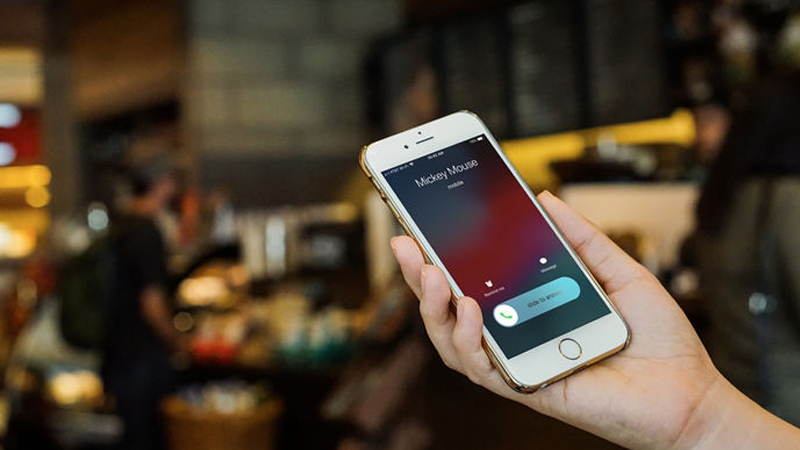 iPhone lại không hỗ trợ sẵn tính năng ghi âm trực tiếp cuộc gọi
iPhone lại không hỗ trợ sẵn tính năng ghi âm trực tiếp cuộc gọi
2. Cách ghi âm cuộc gọi trên iPhone 7, iPhone 7 Plus
Sử dụng thiết bị ghi âm ngoài
Bạn có thể mua các thiết bị ghi âm từ bên ngoài để kết nối với iPhone của bạn để có thể ghi âm cuộc gọi.
Sử dụng ứng dụng ghi âm
Đây là ứng dụng miễn phí, tuy nhiên bạn cần có số điện thoại có mã vùng Hoa Kỳ (+1) để có thể sử dụng tính năng của ứng dụng. Ngoài việc không giới hạn thời gian ghi âm, ứng dụng này còn có khả năng tạo ra cuộc gọi ba chiều thông qua việc hợp nhất các cuộc gọi lại.
Tải ứng dụng Rev Call Recorder: TẠI ĐÂY.
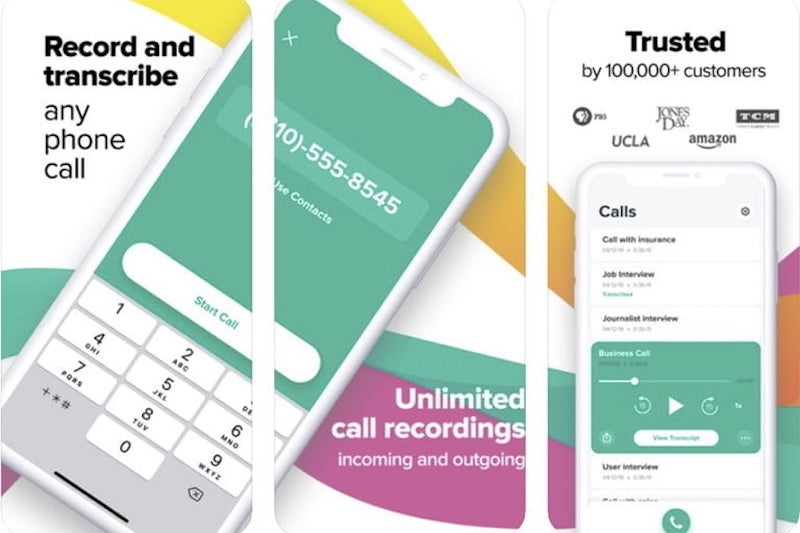 Tải ứng dụng Rev Call Recorder
Tải ứng dụng Rev Call Recorder
Để thực hiện ghi âm trên điện thoại bằng ứng dụng Rev Call Recorder, bạn cần thực hiện các bước dưới đây.
Bước 1: Truy cập ứng dụng Rev Call Recorder, nhấn Start Recorded Call > Nhập Số điện thoại > Nhấn Start Call.
 Truy cập ứng dụng Rev Call Recorder, nhấn Start Recorded Call
Truy cập ứng dụng Rev Call Recorder, nhấn Start Recorded Call
Bước 2: Nhấn chọn Call > Sau khi máy chuyển sang chế độ thực hiện cuộc gọi, nhấn Call lần thứ 2.
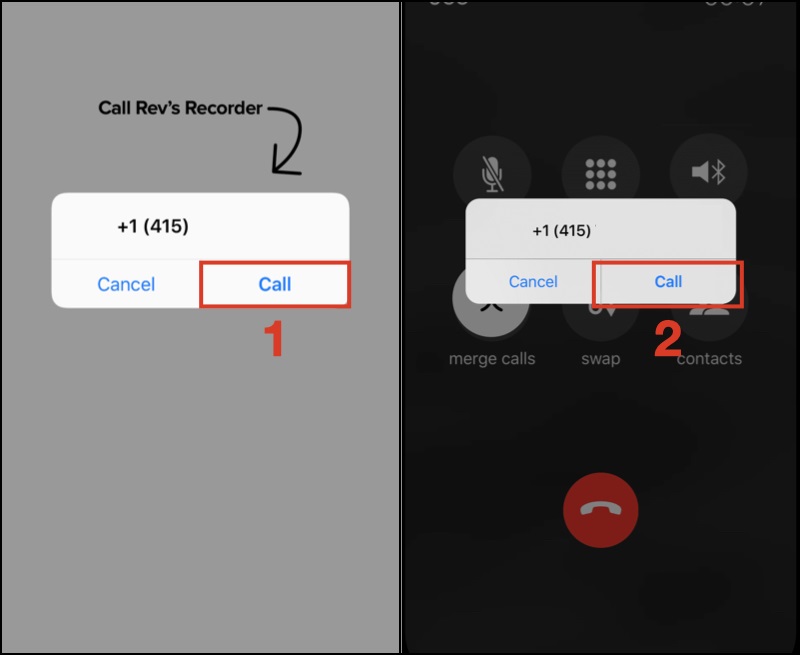 Sau khi máy chuyển sang chế độ thực hiện cuộc gọi, nhấn Call lần thứ 2
Sau khi máy chuyển sang chế độ thực hiện cuộc gọi, nhấn Call lần thứ 2
Bước 3: Khi người nhận nhấc máy, nhấn merge calls > Thực hiện cuộc gọi như bình thường cho đến khi dừng thì nhấn biểu tượng dừng cuộc gọi.
Đoạn ghi âm sẽ được lưu trữ trong ứng dụng Rev Call Recorder.
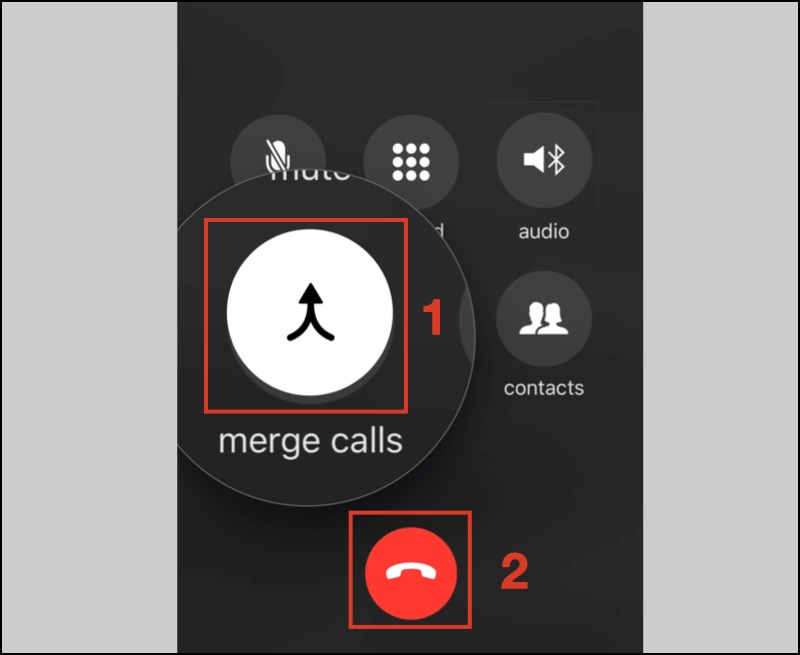 Thực hiện cuộc gọi cho đến khi dừng thì nhấn biểu tượng dừng cuộc gọi
Thực hiện cuộc gọi cho đến khi dừng thì nhấn biểu tượng dừng cuộc gọi
3. Những ứng dụng ghi âm cuộc gọi trên điện thoại
Ghi âm cuộc gọi
Link tải: TẠI ĐÂY.
Tự động ghi âm cuộc gọi đến hoặc đi với chất lượng cao
Ghi âm cuộc gọi giúp bạn dễ dàng ghi lại bất cứ cuộc gọi đến hoặc đi, ghi âm 2 chiều thuận tiện, không cần chọn thủ công, chỉ cần có cuộc gọi, ngay lập tức ứng dụng sẽ bật tính năng ghi âm giúp bạn nhanh chóng.
Lọc danh sách cuộc gọi cần ghi hoặc loại bỏ
Bạn có thể dễ dàng thiết lập danh sách các cuộc gọi quan trọng để tự động ghi âm, hoặc loại bỏ các cuộc gọi với số điện thoại không cần thiết từ tính năng danh sách đen, trắng.
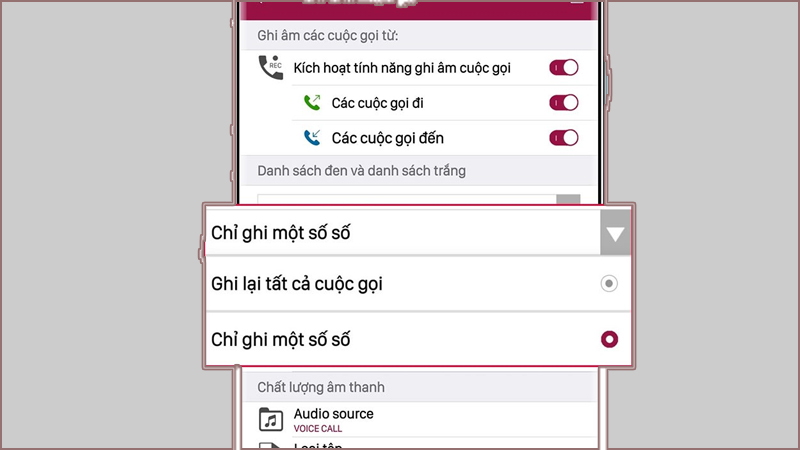 Lọc danh sách cuộc gọi cần ghi hoặc loại bỏ
Lọc danh sách cuộc gọi cần ghi hoặc loại bỏ
Đặt mật khẩu để bảo vệ file ghi âm an toàn
Ứng dụng sẽ được thiết lập bảo vệ với tính năng đặt mã pin, giúp đảm bảo an toàn cho bạn với các file ghi âm, tránh người lạ xâm nhập.
Xem danh sách các tập tin theo thứ tự thời gian, theo tên
Danh sách các cuộc gọi, file ghi âm sẽ được sắp xếp gọn gàng theo thứ tự thời gian, tên người gọi, giúp bạn dễ dàng quản lý.
 Ghi âm cuộc gọi
Ghi âm cuộc gọi
Automatic Call Recorder
Link tải: TẠI ĐÂY.
Tự động ghi âm mọi cuộc gọi, số lượng ghi âm không giới hạn
Ứng dụng Automatic Call Recorder sẽ lập tức ghi âm ngay khi có cuộc gọi đến hoặc đi, để bạn có thể lưu lại nội dung những cuộc gọi quan trọng, hay muốn ghi chú những thông tin sau khi kết thúc cuộc gọi.
Ghi chú file ghi âm cuộc gọi
Bạn có thể ghi chú nội dung cho ghi âm cuộc gọi của mình như cuộc gọi phỏng vấn, cuộc gọi quan trọng của sếp,…
Lưu trữ, đồng bộ cuộc gọi được ghi âm trên tài khoản đám mây
Để tăng thêm số lượng các cuộc ghi âm được lưu trữ, bạn có thể liên kết với tài khoản đám mây của Google Drive hoặc Dropbox.
Chia sẻ ghi âm cuộc gọi với bất kỳ ai trên nhiều phương tiện
Sau khi ghi âm cuộc gọi, bạn có thể chia sẻ đến người bạn muốn một cách đơn giản bằng nhiều phương tiện như Facebook, Zalo, Email,…
 Automatic Call Recorder
Automatic Call Recorder
Một số mẫu iPhone đang kinh doanh tại Thế Giới Di Động:
Bài viết hướng dẫn cho bạn cách ghi âm cuộc gọi trên iPhone 7, iPhone 7 Plus. Chúc bạn thành công!
- Share CrocoBlock key trọn đời Download Crocoblock Free
- Cung cấp tài khoản nghe nhạc đỉnh cao Tidal Hifi – chất lượng âm thanh Master cho anh em mê nhạc.
- Cách thay đổi hình nền yêu thích trên Apple Watch Thủ thuật
- Đánh giá nhanh tài khoản O’Reilly Online Learning 2020 (Safari Books Online)
- Cách Chuyển Hệ Tọa Độ WGS84 Sang VN2000 Bằng DPSurvey
- 2022 Cách vào mạng 3G, 4G Viettel miễn phí không giới hạn data
- Hướng dẫn cách tải full A Color Story cho iPhone, iPad Thủ thuật
Bài viết cùng chủ đề:
-
Printer | Máy in | Mua máy in | HP M404DN (W1A53A)
-
5 cách tra cứu, tìm tên và địa chỉ qua số điện thoại nhanh chóng
-
Công Cụ SEO Buzzsumo Là Gì? Cách Mua Tài Khoản Buzzsumo Giá Rẻ • AEDIGI
-
Cách giới hạn băng thông wifi trên router Tplink Totolink Tenda
-
Sự Thật Kinh Sợ Về Chiếc Vòng Ximen
-
Nên sử dụng bản Windows 10 nào? Home/Pro/Enter hay Edu
-
"Kích hoạt nhanh tay – Mê say nhận quà" cùng ứng dụng Agribank E-Mobile Banking
-
Cách gõ tiếng Việt trong ProShow Producer – Download.vn
-
Câu điều kiện trong câu tường thuật
-
Phân biệt các loại vạch kẻ đường và ý nghĩa của chúng để tránh bị phạt oan | anycar.vn
-
Gỡ bỏ các ứng dụng tự khởi động cùng Windows 7
-
Cách xem, xóa lịch sử duyệt web trên Google Chrome đơn giản
-
PCI Driver là gì? Update driver PCI Simple Communications Controller n
-
Sửa lỗi cách chữ trong Word cho mọi phiên bản 100% thành công…
-
Cách reset modem wifi TP link, thiết lập lại modem TP Link
-
Thao tác với vùng chọn trong Photoshop căn bản



